Veel opgeslagen iPhone-berichten zijn voor u nutteloos. Er is behoorlijk wat doorzettingsvermogen voor nodig om iPhone-berichten te verwijderen, omdat u bang bent dat u ze op een dag nodig zult hebben. Het grappige is dat als je deze iPhone-sms verwijdert, ze op de een of andere manier nuttig worden en wat informatie bevatten die je nodig hebt. Zo hoe verwijderde berichten op de iPhone te vinden? In het volgende artikel heb ik twee zeer eenvoudige trucs voorbereid om verwijderde iPhone-berichten te controleren zonder ze te herstellen.
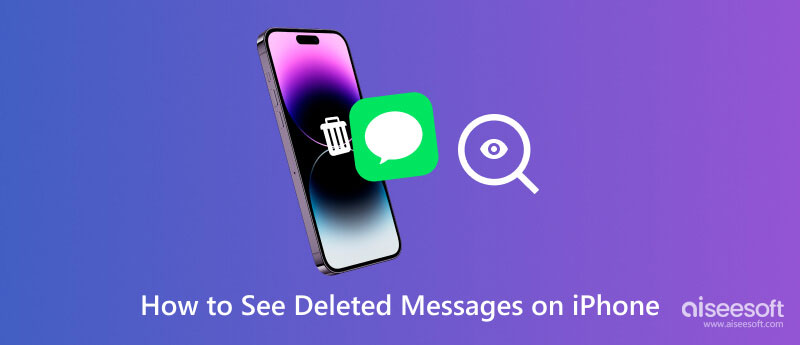

iTunes-wachtwoord: Het is een wachtwoord wanneer u zich moet aanmelden bij de iTunes Store. Met andere woorden, het iTunes-wachtwoord is gelijk aan het Apple ID-wachtwoord. iTunes-wachtwoord is samen met Apple ID-account. Als u het iTunes-wachtwoord bent vergeten, kunt u dat doen verander Apple ID.
iTunes gecodeerd back-upwachtwoord: Ook genoemd als iTunes-back-upwachtwoord, het wordt gebruikt wanneer u iTunes-back-ups van uw iPhone, iPad of iPod wilt beschermen. Wanneer het wachtwoord is gemaakt, wordt de functie van gecodeerde back-up automatisch vergrendeld en gecodeerd in iTunes. In vergelijking met het iTunes-wachtwoord is er geen account nodig voor het iTunes-back-upwachtwoord.
U kunt blijven lezen en meer leren over gecodeerde back-up van iTunes en de manier om het gecodeerde back-upwachtwoord van iTunes in te stellen.
U kunt ervoor kiezen om back-up in iTunes te versleutelen om uw gegevens te vergrendelen en te coderen, en deze functie kan meer dan andere back-ups (die niet-versleutelde). Naast contacten, video's, muziek en andere reguliere gegevens, kan het een back-up maken van andere informatie:
iTunes versleutelt uw back-ups niet automatisch. Om een back-up voor de eerste keer in iTunes te versleutelen, moet u de met een wachtwoord beveiligde optie Back-up versleutelen inschakelen. Vervolgens maakt iTunes vanaf dat moment standaard gecodeerde back-ups voor dat apparaat.
Let op:
Echt niet om uw gegevens te herstellen of Encrypt Backup uit te schakelen wanneer u het wachtwoord vergeet of kwijtraakt. (Onthoud het back-upwachtwoord van iTunes niet?)
Hier laten we u zien hoe u een iTunes-back-upwachtwoord instelt zodat u uw back-up in iTunes kunt versleutelen. We delen ook enkele tips voor het uitschakelen van een dergelijke functie als u de back-up wilt ontsleutelen.
iTunes stelt de coderingsfunctie niet automatisch in. Als je een back-up van je iPhone, iPad of iPod touch voor het eerst wilt versleutelen, moet je de functie inschakelen door een iTunes-back-upwachtwoord te maken. Daarna helpt iTunes u automatisch met het maken van gecodeerde back-ups.
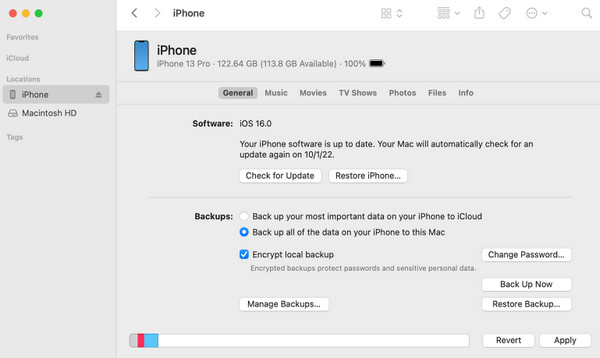
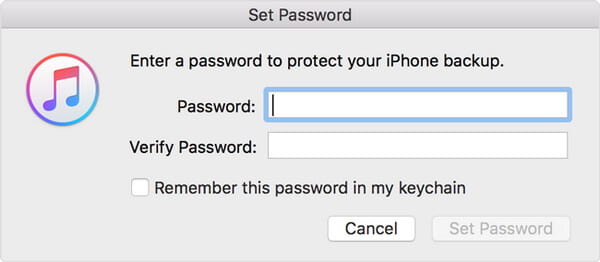
Kies Edit (voor Windows) of iTunes (voor Mac) > voorkeuren > Apparaat, en dan verschijnt er een slotpictogram rechts van uw apparaatnaam, evenals de gegevens en tijd van iTunes-back-up.
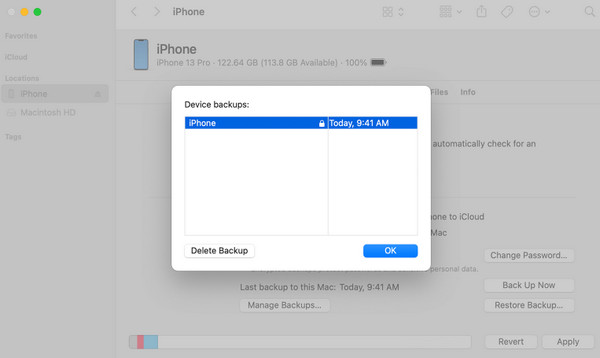
Om de iTunes-coderingsfunctie af te sluiten, moet u het wachtwoord invoeren en het vinkje uit het vakje verwijderen Versleutel lokale back-up.
Het iTunes-back-upwachtwoord is onmisbaar. Als je het niet meer weet, moet je het iTunes-back-upwachtwoord herstellen, in plaats daarvan een iCloud-back-up maken of je iPhone / iPad / iPod terugzetten naar de fabrieksinstellingen.
Als alle bovenstaande methoden u niet kunnen helpen, heeft u geen andere keuze dan enkele iTunes-back-upwachtwoordhersteltools te proberen, die u kunnen helpen het iTunes-back-upwachtwoord te herstellen. Hier raden we je aan om te gebruiken Aiseesoft iPhone-ontgrendelaar. Het helpt u uw iPhone, iPad en iPod te ontgrendelen door de toegangscode probleemloos te wissen. Als u uw Apple ID en het bijbehorende wachtwoord bent vergeten, helpt het u ook om deze te verwijderen voor een nieuwe. Als uw telefoon zich in Mobile Device Management bevindt, kan deze u ook helpen deze beperking efficiënt te verwijderen. Wanneer u uw iTunes-back-upwachtwoord bent vergeten, kunt u iPhone Unlocker gebruiken om iTunes-back-upversleutelingsinstellingen te verwijderen en nieuwe back-ups op iTunes opnieuw te starten. Deze tool is heel gemakkelijk te gebruiken en de interface is eenvoudig, dus u hoeft zich geen zorgen te maken dat u deze niet goed kunt gebruiken.
100% veilig. Geen advertenties.
100% veilig. Geen advertenties.
Hier zijn de gedetailleerde stappen om het te bedienen.
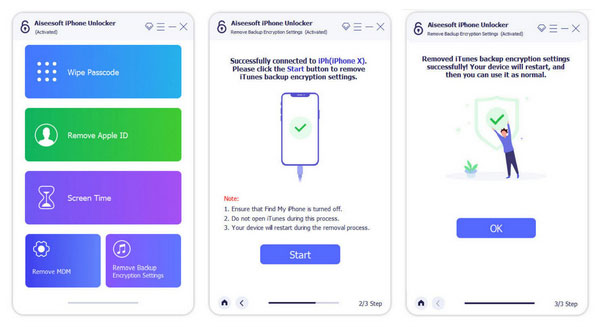

Downloads
100% veilig. Geen advertenties.
100% veilig. Geen advertenties.
iTunes-back-upwachtwoord is nodig als u toegang wilt krijgen tot gecodeerde back-up. Als u het back-upwachtwoord van iTunes kwijtraakt:
U kunt een gecodeerde back-up niet herstellen zonder het wachtwoord. Maar maak je geen zorgen. Als het apparaat iOS 11 of hoger heeft, kunt u een nieuwe gecodeerde iTunes-back-up van uw apparaat maken door het wachtwoord opnieuw in te stellen.
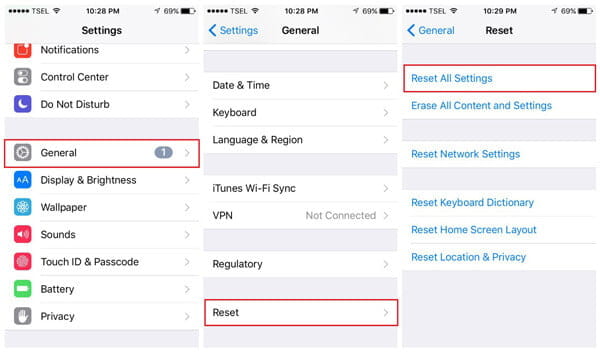
De vorige gecodeerde back-ups zijn niet meer beschikbaar, maar u kunt een back-up van uw huidige apparaatgegevens maken met iTunes en een nieuw iTunes-back-upwachtwoord instellen.
Voor apparaten met iOS 10 of eerder kunt u het wachtwoord niet resetten. Misschien kunt u een back-up maken van het oude iTunes-back-upwachtwoord met behulp van de volgende tips:
Probeer een bekend wachtwoord
Gebruik Sleutelhangertoegang op Mac
Misschien bewaar je je iTunes-back-upwachtwoord in Keychain als je een Mac bent. Navigeer naar Sleutelhangertoegang en zoek of je het iTunes-back-upwachtwoord kunt krijgen.
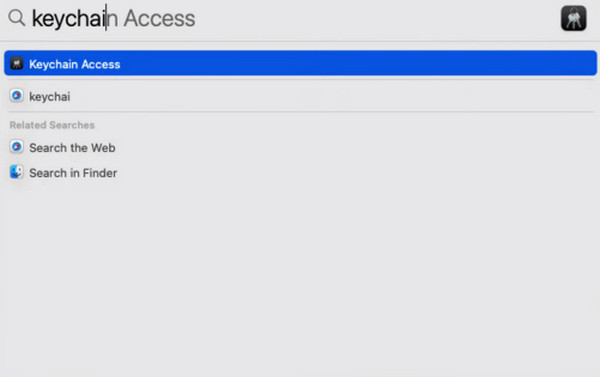
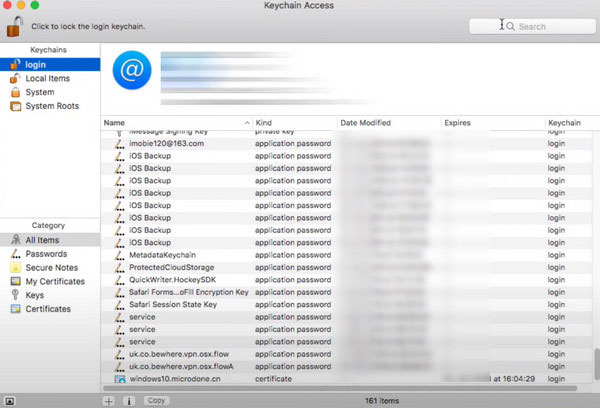
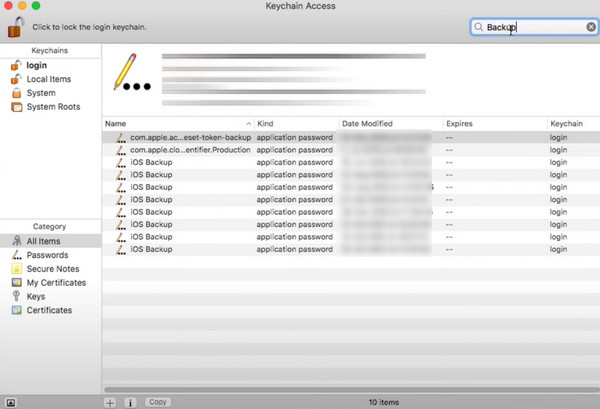
Vervolgens ziet u het iTunes Backup-wachtwoord voor uw iPhone in het pop-upvenster.

Probeer enkele iTunes-hulpprogramma's voor het herstellen van wachtwoordwachtwoorden
Als alle bovenstaande methoden u niet kunnen helpen, heeft u geen andere keus dan enkele iTunes-hulpprogramma's voor wachtwoordherstel te proberen, die u kunnen helpen herstel iTunes-back-upwachtwoord.
Waarom kan ik mijn iPhone niet herstellen vanuit iTunes-back-up?
Als dit gebeurt, moet u eerst controleren of iTunes-back-up is ingeschakeld. En als uw iTunes niet is bijgewerkt naar de nieuwste versie, kan dit er ook voor zorgen dat het niet correct wordt gebruikt. Bovendien kan een defecte datakabel die uw apparaat met uw computer verbindt, er ook voor zorgen dat het herstel niet goed werkt.
Verwijdert het opnieuw installeren van iTunes de iPhone-back-up?
Het opnieuw installeren en bijwerken van de iTunes-versie heeft geen invloed op uw back-upbestanden. Als u zich zorgen maakt over verrassingen, kunt u uw back-ups op andere platforms of op uw computer laten staan voordat u aan de iTunes-app gaat werken.
Overschrijft iTunes iPhone-back-ups?
De iTunes-back-up bewaart slechts één versie van de back-up voor een apparaat, dus overschrijft het uw vorige back-up, waardoor bestanden en gegevens verloren gaan. U kunt dus nog een back-up maken van uw belangrijke bestanden op een ander platform voor herstel indien nodig.
Zijn iTunes-back-ups gekoppeld aan Apple ID?
iTunes-back-ups zijn niet gekoppeld aan uw Apple ID en u hoeft deze tijdens het back-upproces niet op te geven. Voor iCloud-back-ups is alleen uw Apple ID vereist.
Wat kan iTunes vervangen voor het maken van een back-up van je iPhone?
Het meest geprefereerde alternatief voor iTunes is iCloud. iCloud, de meest populaire back-uptool voor Apple-gebruikers, kan een back-up maken van bijna alle gegevens op uw apparaat en u kunt back-ups rechtstreeks naar een ander apparaat overbrengen door u aan te melden bij uw iCloud-account op dat apparaat.
Conclusie
In dit bericht laten we je weten wat iTunes back-upwachtwoord is en geef enkele tips als u het iTunes-back-upwachtwoord bent vergeten. Als je iets te zeggen hebt, welkom om het ons te vertellen.
iTunes-back-up
1. iTunes-back-uplocatie op Windows en Mac
2. [2018 bijgewerkt] Krachtige gids voor iTunes-back-up
3. Wat, hoe en waar slaat iTunes Backup op
4. Alles over iTunes Backup Wachtwoord
5. Tips voor u om iTunes-back-up te controleren en te bekijken
6. Controleer iTunes-back-up om te zien of mijn contacten daar zijn opgeslagen
7. [Opgelost] iTunes-back-up van computer verwijderen
8. Beste manieren om een back-up van de iPad naar iTunes te maken
9. Hoe maak je een back-up van je iTunes-bibliotheek naar iCloud of externe harde schijf?

Om het vergrendelde iPhone-scherm te repareren, kan het wissen van de wachtwoordfunctie u veel helpen. En u kunt ook gemakkelijk het Apple ID- of Screen Time-wachtwoord wissen.
100% veilig. Geen advertenties.
100% veilig. Geen advertenties.